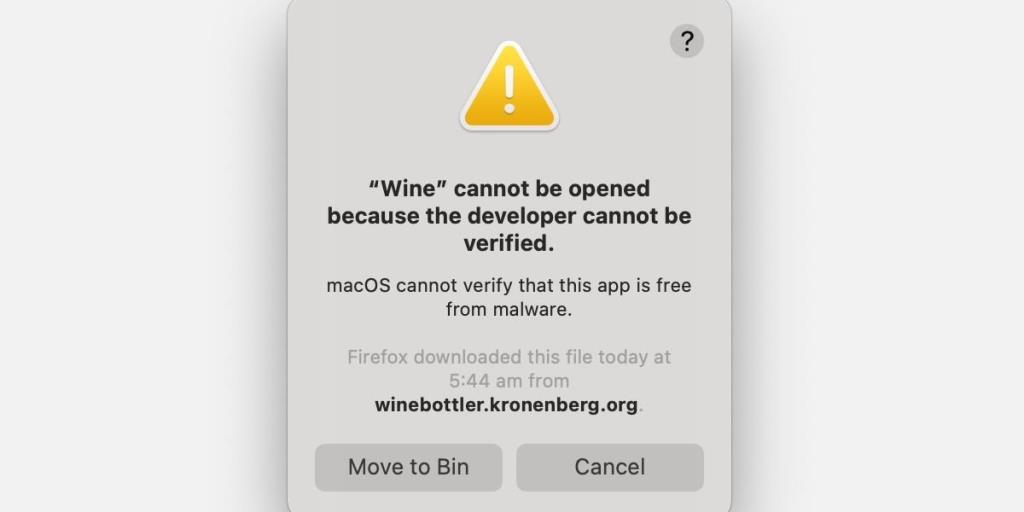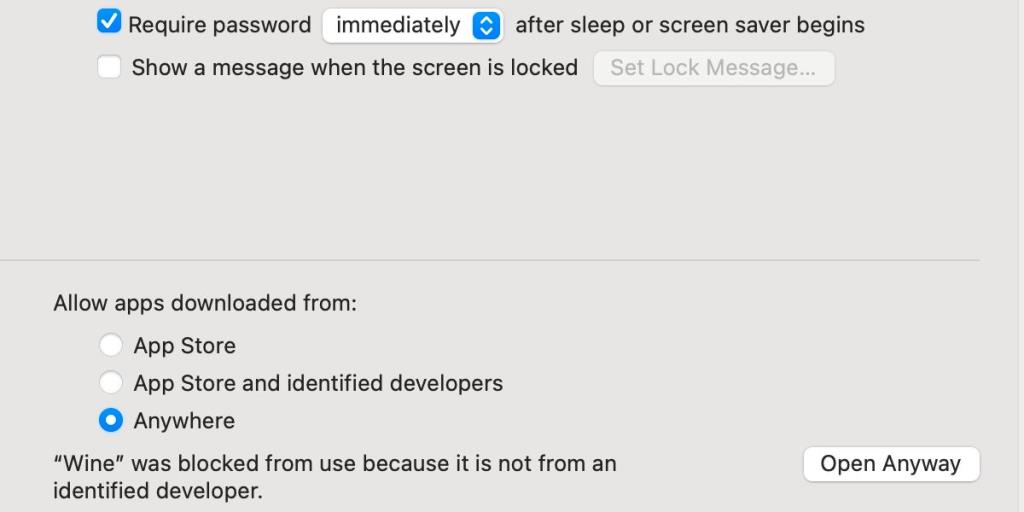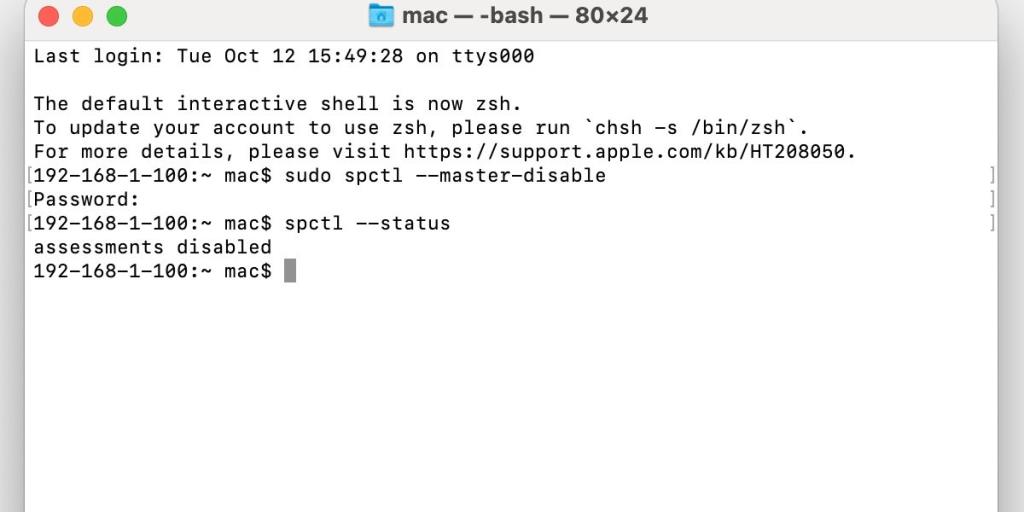Si alguna vez ha descargado una aplicación para Mac desde cualquier lugar que no sea la App Store, es probable que se haya encontrado con el Gatekeeper de Apple. En versiones anteriores de macOS, tenía la opción de deshabilitar efectivamente esta medida de seguridad y descargar aplicaciones desde cualquier lugar, pero esa configuración ya no aparece de forma predeterminada.
Sin embargo, puede restaurar esta función heredada mediante un comando de Terminal. Echemos un vistazo a cómo deshabilitar completamente Gatekeeper en versiones posteriores de macOS.
Por qué es importante Gatekeeper
Siempre que inicia una aplicación descargada fuera de la App Store por primera vez, Gatekeeper proporciona una advertencia o evita que esa aplicación se abra. Si el desarrollador hizo que Apple verificara y certificara el archivo ante notario, no tendrás problemas para iniciar el software. Sin embargo, si macOS no puede confirmar que la aplicación está libre de malware, Gatekeeper interviene para evitar que la abra.
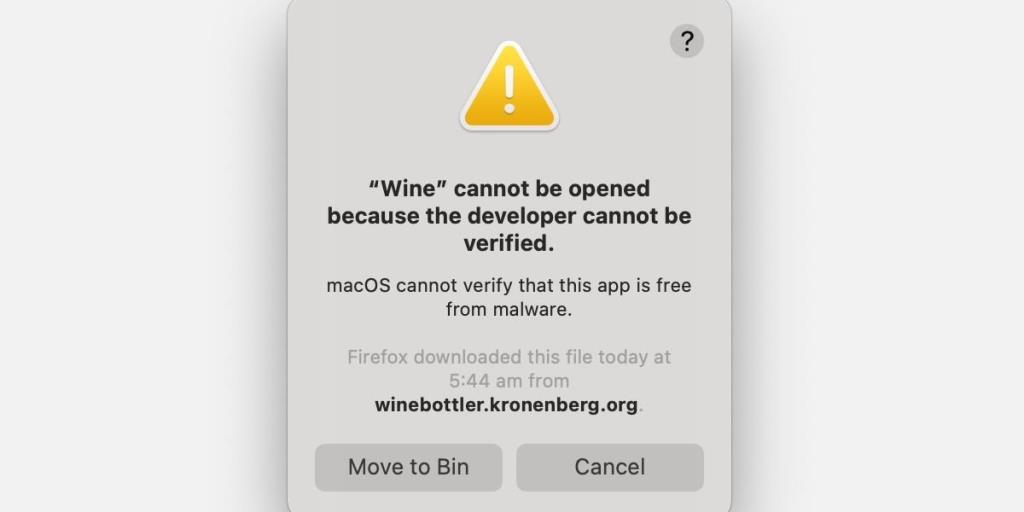
Esta útil medida de seguridad le ayuda a evitar que inicie involuntariamente software malintencionado y, por lo general, puede omitir el portero cuando sea necesario. Para la mayoría de nosotros, los métodos alternativos estándar de Gatekeeper son efectivos, pero es posible que desee un poco más de flexibilidad en su configuración.
Relacionado: ¿Qué es GateKeeper y cómo protege mi Mac?
Jugar con las funciones de seguridad integradas de Apple puede ser arriesgado, y la mayoría de nosotros nunca necesitaremos hacer cambios drásticos. Pero eso no significa que nunca lo necesitarás. Si bien no recomendamos deshabilitar Gatekeeper en macOS, le mostraremos cómo hacerlo a continuación.
Deshabilitar Gatekeeper con terminal
Para restaurar la configuración heredada que le permite deshabilitar completamente Gatekeeper, deberá ejecutar un comando en Terminal Terminal es la interfaz de línea de comandos de macOS, y es fácil de usar una vez que se familiarice con el funcionamiento de Terminal .
Para deshabilitar Gatekeeper, siga estos pasos:
- Inicie Terminal desde Aplicaciones > Utilidades .
- Ingrese el siguiente comando:
sudo spctl --master-disable
- Presiona Enter y escribe tu contraseña de administrador.
- Presiona Enter nuevamente.
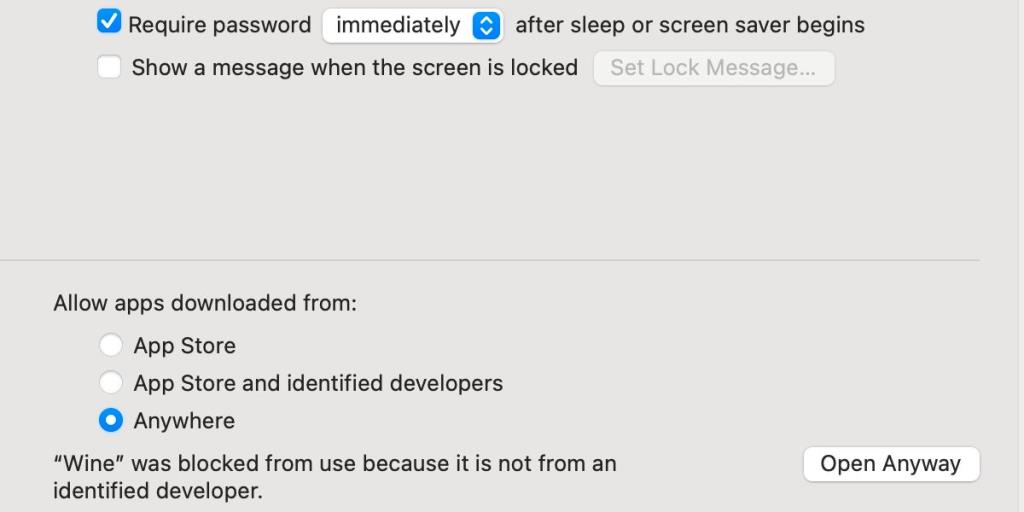
Ahora, la opción En cualquier lugar debería estar disponible en la sección Permitir descargas de aplicaciones de Preferencias del sistema > Seguridad y privacidad > General . Desde aquí, puede cambiar la configuración para aflojar o reforzar la seguridad de Gatekeeper cuando lo desee. Pero recuerde que eludir cualquiera de las medidas de seguridad integradas de macOS conlleva riesgos.
Habilitar Gatekeeper con terminal
Si desea deshacer el cambio y volver a habilitar Gatekeeper, puede, una vez más, hacerlo con un simple comando de Terminal.
Para habilitar Gatekeeper, siga estos pasos:
- Inicie Terminal desde Aplicaciones > Utilidades .
- Ingrese el siguiente comando:
sudo spctl --master-enable
- Presione Enter e ingrese su contraseña de administrador si es necesario.
- Presiona Enter nuevamente.
Relacionado: Comandos de terminal de Mac divertidos y geniales para probar
La opción En cualquier lugar en Preferencias del sistema > Seguridad y privacidad > General ahora no debería estar disponible, y solo aparecerán las configuraciones estándar de Gatekeeper.
Compruebe el estado del controlador de acceso con la terminal
Si no está seguro del estado actual de Gatekeeper y desea volver a verificar que se hayan producido los cambios deseados, puede hacerlo con otro comando de Terminal.
Para verificar el estado del Gatekeeper, siga estos pasos:
- Inicie Terminal desde Aplicaciones > Utilidades .
- Ingrese el siguiente comando:
spctl --status
- Presione Entrar .
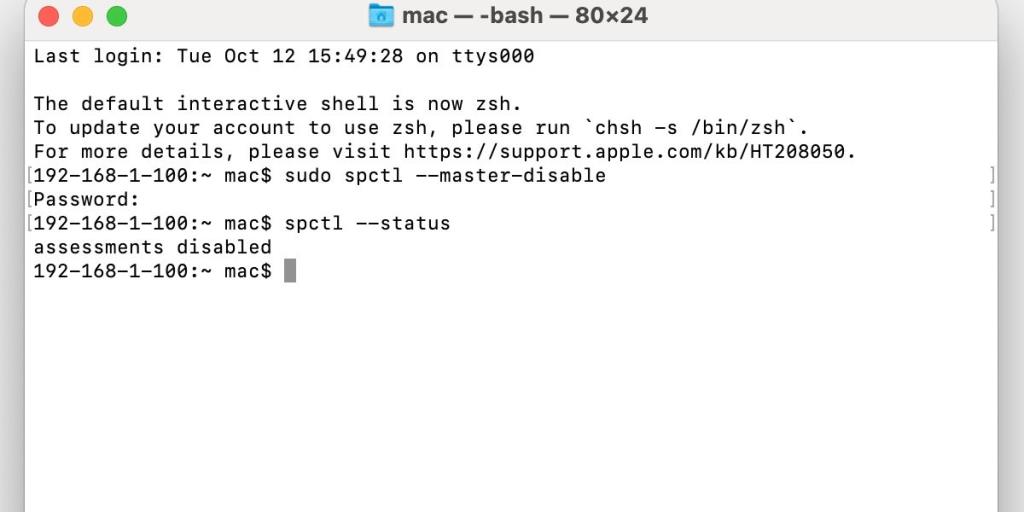
Una vez que ingrese el comando, Terminal mostrará el estado actual del Gatekeeper. Sin embargo, comprobar Preferencias del sistema > Seguridad y privacidad > General suele ser la forma más sencilla de confirmar la configuración. Si falta la opción Anywhere , sabrá que tiene Gatekeeper totalmente habilitado, que es la condición ideal para la mayoría de nosotros.
Las medidas de seguridad en macOS son importantes
Aunque puede deshabilitar algunas de las herramientas de seguridad integradas de macOS, rara vez necesitará hacerlo. Con comandos de Terminal simples, puede restaurar la configuración heredada de Gatekeeper, volver a habilitar completamente la función y verificar el estado cuando lo desee.
Las medidas de seguridad integradas de Apple están ahí para ayudar, pero a veces demasiadas restricciones pueden ser asfixiantes. Si desea deshabilitar una función de seguridad importante, siempre debe tratar de comprender primero la herramienta con la que está jugando y las posibles consecuencias involucradas. Pero una vez que conozca el terreno, la decisión informada es toda suya.